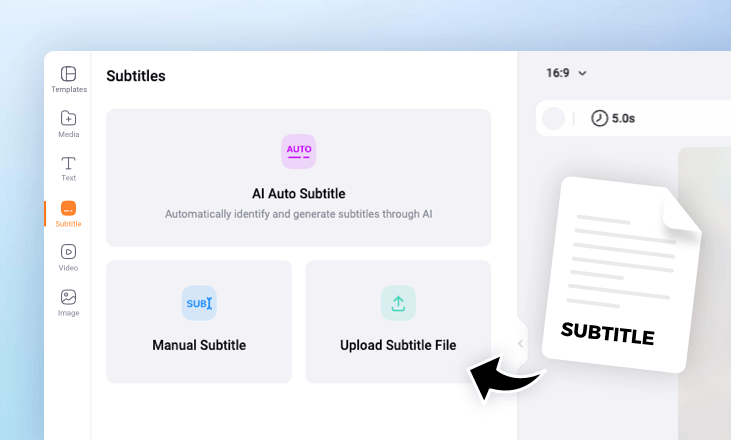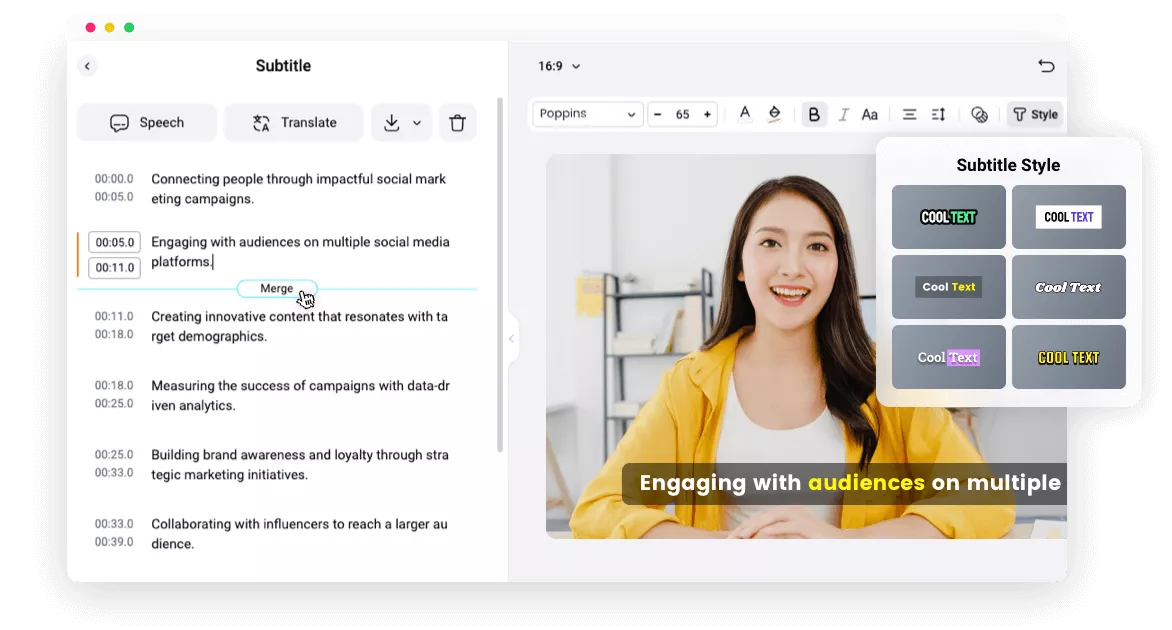FlexClipの字幕エディターを選ぶ理由
ブラウザ上での字幕編集
デスクトップブラウザで直接FlexClipの字幕エディターにアクセスし、素早く字幕の作成や編集を始めることができます。
複数のフォーマットに対応
字幕エディターは複数の字幕ファイル形式に対応しています。SRTファイル、VTTファイルなど、様々な字幕ファイルをアップロードして編集し、異なる字幕ファイルフォーマットでエクスポートできます。
使いやすい編集オプション
フォント、色、スタイル、アニメーションなど、字幕を編集するための豊富な編集オプションが用意されています。
please input title
簡単に字幕を作成&編集できる
字幕ファイルを編集したり、動画に新しいキャプションを追加したりする際、オンラインの字幕エディターを使えば素早く簡単に作業できます。テキストのエラーを修正したり、字幕を分割・結合したり、フォントを変更したり、同期を修正したり、様々な操作が実現できます。また、動画の新しい字幕を自動生成できる機能も無料で利用いただけます。
字幕を作成&編集する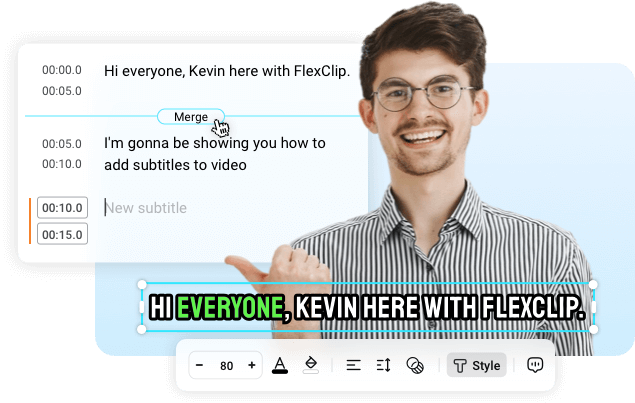
プリセットの字幕スタイルをフルカスタマイズできる
字幕の編集を素早く簡単に完成できるように、FlexClipはプロフェッショナルな字幕スタイルのプリセットを用意されています。これらのプリセットの要素はカスタマイズできます。デザイナーが作成したプリセットから選択し、フォントスタイル、色、サイズ、位置、アニメーションなどを調整して、動画に最適な字幕を作成できます。
字幕を編集する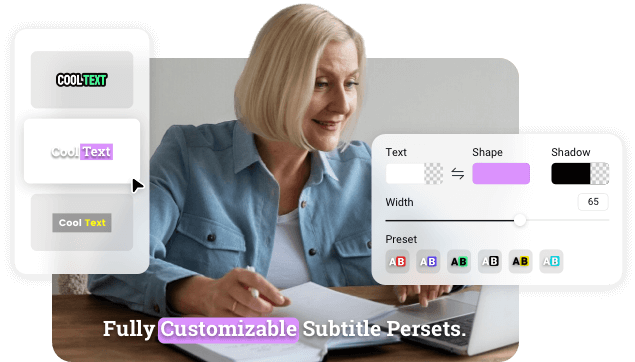
世界中の視聴者のために字幕を翻訳できる
FlexClipのAI翻訳機能により、動画をグローバルに展開することができます。AI搭載の字幕翻訳機能を使えば、複数の言語に字幕を翻訳できます。強力な音声認識ツールが140以上の言語に対応し、自動で文字起こしと翻訳を行います。数秒で翻訳作業が完成できます!
AIで字幕を翻訳する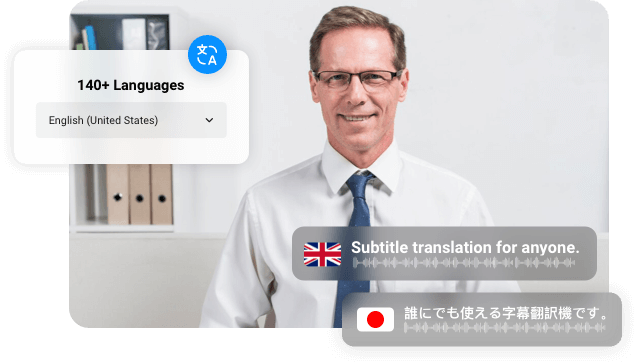
オンラインで字幕を編集する方法
- 1
字幕をアップロード
「字幕」>「字幕ファイルをアップロードしてください」をクリックして、自分の字幕ファイルをアップロードできます。また、手動で字幕を作成することもできます。「AI自動字幕起こし」をクリックして動画の字幕を自動的に生成することもできます。
- 2
字幕を編集
字幕のテキストを修正したり、文節を結合・分割したりするなど、字幕に編集を加えることができます。フォントスタイルや色を変更したり、字幕をハイライトしたり、テキストにアニメーションを追加したりすることもできます。
- 3
字幕をダウンロード
編集が完了したら、ダウンロードアイコンをクリックして、希望の形式で字幕を保存できます。または、字幕を動画と同期させて動画全体をエクスポートすることもできます。